Poskusite posodobiti gonilnik Intel Wi-Fi, da odpravite težavo
- Napaka NETwlv64.sys BSoD je povezana z gonilnikom Intel Wi-Fi.
- Lahko poskusite znova namestiti gonilnik Wi-Fi, da odpravite težavo.
- Lahko pa tudi poskusite popraviti poškodovane ali manjkajoče sistemske datoteke.

Modri zaslon smrti ali napake BSoD so precej frustrirajoče, saj se lahko pojavijo naključno in vam preprečijo nadaljevanje naloge. Včasih napake BSoD ne dovolijo zagona sistema, zaradi česar je odpravljanje težav težko opravilo.
V tem priročniku bomo z vami delili več rešitev, ki vam bodo pomagale odpraviti napako NETwlv64.sys BSoD v vašem računalniku. Preverimo težavo.
Kaj je datoteka NETwlv64.sys?
Datoteka NETwlv64.sys je povezana z Gonilnik Intel Wireless Wi-Fi Link in pripada korporaciji Intel. Zaradi te napake boste imeli sporočilo o napaki DRIVER_IRQL_NOT_LESS_OR_EQUAL.
Čeprav so uporabniki poročali, da so po ogledu te datoteke lahko zagnali svoje sisteme, se je ta napaka znova pojavila po rednih intervalih.
Nekatera druga sporočila o napakah, povezana z NETwlv64.sys, so:
- NETwLv64.sys ni bilo mogoče najti
- NETwLv64.sys se ni uspel naložiti
- Datoteka NETwLv64.sys manjka ali je poškodovana
- Windows se ni uspel zagnati – NETwLv64.sys
Če naletite na katero od zgornjih napak NETwLv64.sys, lahko za rešitev težave uporabite rešitve, omenjene v tem priročniku.
Kaj povzroča napako NETwLv64.sys?
Obstaja več razlogov, zakaj lahko naletite na napako NETwLv64.sys, nekateri izmed njih so navedeni spodaj:
- Poškodovane sistemske datoteke – Nekaj sistemske datoteke so lahko poškodovane ali manjka v zvezi z gonilniki Wi-Fi, kar povzroča napako NETwLv64.sys.
- Konflikt programske opreme – Najverjetneje niste posodobili gonilnika Wi-Fi in je v konfliktu s sistemskimi datotekami.
- Zastarel gonilnik – Morda ste namestili napačno ali nepodprto različico programske opreme Intel Wi-Fi in zato dobili napako BSoD.
- Vaš računalnik ni posodobljen – The različico posodobitve sistema Windows ki ga izvajate, je morda star in vsebuje napako, ki povzroča napako.
Zdaj pa si oglejmo različne rešitve, ki vam bodo pomagale odpraviti napako NETwLv64.sys.
Kako lahko odpravim napako BSoD NETwLv64.sys?
1. Zaženite ukaza SFC Scan in DISM
- Trikrat izklopite in vklopite računalnik z uporabo Moč gumb za zagon v Napredni zagon okolju.
- Kliknite na Naslednjiin izberite Popravite svoj računalnik možnost.

- Izberite Odpravljanje težav možnost.

- Izberite Napredne možnosti.

- Izberite Ukazni poziv.

- Vnesite spodnji ukaz in pritisnite Vnesite:
sfc /scannow - Počakajte, da se postopek zaključi.
- Vnesite spodnje ukaze in pritisnite Vnesite po vsakem:
DISM.exe /Online /Cleanup-image /ScanhealthDISM.exe /Online /Cleanup-image /RestorehealthDISM.exe /online /cleanup-image /startcomponentcleanup - Ponovni zagon vaš računalnik.
Če se vaš računalnik ne zažene v sistem, lahko sledite zgornjim korakom, da zaženete ukazni poziv v okolju naprednega zagona in popravite poškodovane sistemske datoteke s programoma SFC Scan in DISM ukazi.
V primeru, da SFC Scan ne deluje običajno na vašem računalniku, potem si lahko ogledate rešitve, omenjene v našem vodniku, ki vam bodo pomagale rešiti težavo.
2. Posodobite gonilnik Intel Wi-Fi
- Odprite Začetek meni s pritiskom na Zmaga ključ.
- Vrsta NapravaVodja in ga odprite.

- Razširite Omrežni adapterji in odprite gonilnik za Wi-Fi.

- Preklopite na Voznik zavihek.
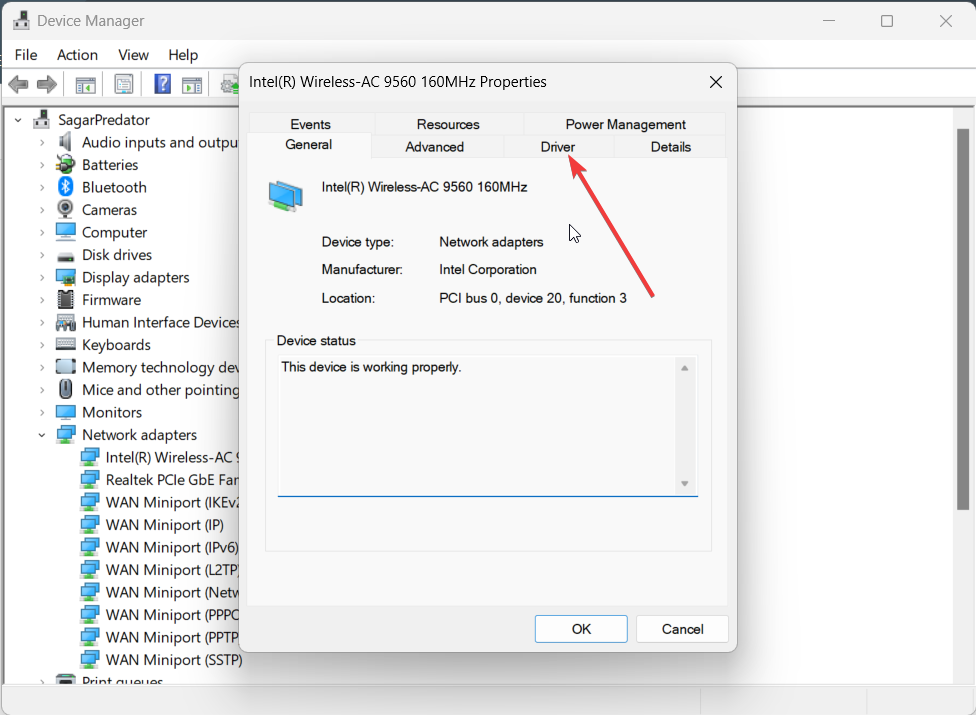
- Udari Posodobite gonilnik gumb.

- Izberite Samodejno iskanje gonilnikov možnost.
- Ko se nova posodobitev namesti, znova zaženite računalnik.
Verjetno je, da ima različica Wi-Fi, ki ste jo trenutno namestili v računalniku, napako, zaradi česar naletite na napako BSoD.
Poskusite posodobiti gonilnik Wi-Fi in preverite, ali to odpravlja težavo ali ne. Lahko poskusite tudi znova namestiti gonilnik. Vse kar morate storiti je, da namesto možnosti Posodobi gonilnik kliknete možnost Odstrani napravo v 5. koraku.
Poleg vsega tega vas tudi spodbujamo, da nadgradite postopek posodabljanja gonilnikov s samodejno podporo zaupanja vredne programske opreme za posodabljanje gonilnikov.
⇒ Pridobite Outbyte Driver Updater
3. Preglejte svoj računalnik glede virusov
- Če želite odpreti Začetek meni, pritisnite Zmaga ključ.
- Odprto Varnost sistema Windows.

- Izberite Zaščita pred virusi in grožnjami.
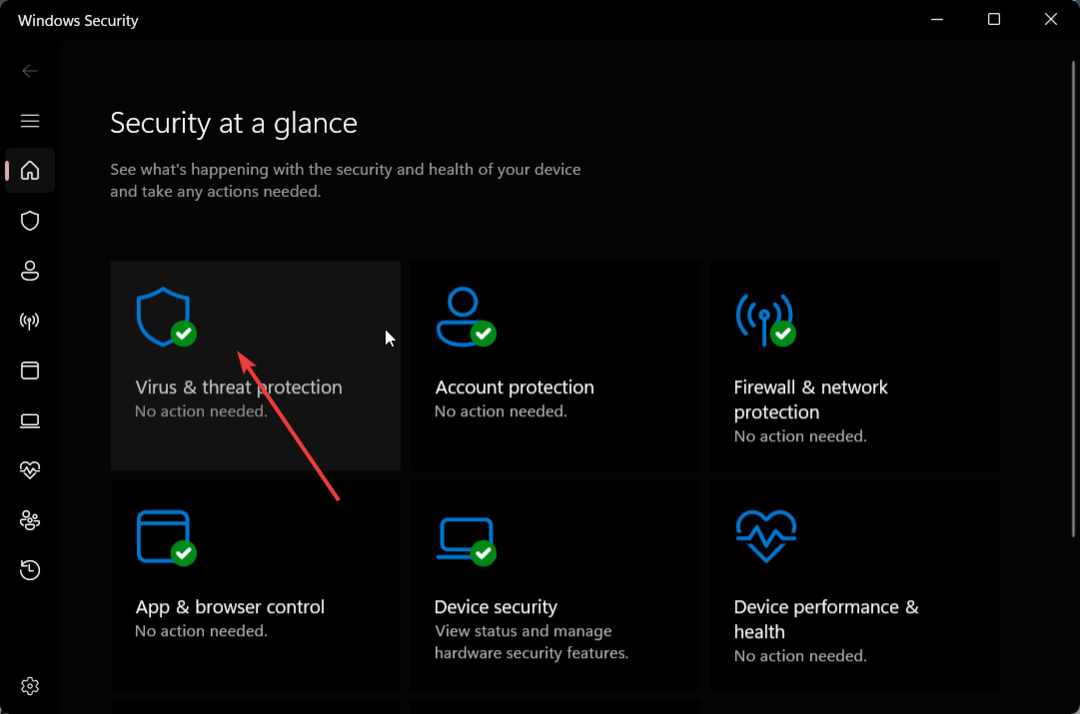
- Kliknite Hitri pregled.

- Lahko tudi kliknete na Možnosti skeniranja in izberite Popoln pregled za globoko skeniranje.
- Znova zaženite računalnik.
Pogosto lahko virusi ali zlonamerna programska oprema odstranijo pomembne datoteke iz vašega sistema in povzročijo okvaro. V takih primerih lahko zaženete protivirusni pregled in odstranite datoteke.
Za naš primer smo uporabili Windows Defender, vendar lahko uporabite katero koli namensko protivirusno programsko opremo. Ustvarili smo ločene vodnike, ki vam bodo pomagali pri seznamu najboljša protivirusna programska oprema in najboljši anti-malware ki jih lahko uporabljate na svojem računalniku.
- Koda napake sistema Windows 0x800700E1: zaznan virus [popravek]
- 9 načinov, kako popraviti IPv6 brez dostopa do interneta
- Kaj je ID dogodka 158 in kako ga hitro popraviti
- Popravek: ni mogoče izbrisati sumljive datoteke iz sistema Windows
- Popravek: zbirka podatkov LSA vsebuje notranjo nedoslednost
4. Izvedite obnovitev sistema
- Trikrat izklopite in vklopite računalnik z uporabo Moč gumb za zagon v Napredni zagon okolju.
- Kliknite na Naslednjiin izberite Popravite svoj računalnik možnost.

- Izberite Odpravljanje težav možnost.

- Izberite Napredne možnosti.

- Izberite Obnovitev sistema možnost in kliknite Naslednji.

- Izberite obnovitveno točko in pritisnite Naslednji gumb.

- Udari Končaj gumb.
Lahko se odločite tudi za obnovitev sistema, saj vam bo to pomagalo povrniti računalnik v stanje, ko je vse delovalo normalno.
Da pa se to zgodi, bi morali imeti v računalniku predhodno ustvarjeno obnovitveno točko. Za to imamo vodnik, ki vam bo pomagal ustvari obnovitveno točko na vašem računalniku.
To je to od nas v tem vodniku. Lahko prenesete Programska oprema Intel Driver Updater ki bo pomagal ohranjati vse gonilnike Intel v vašem računalniku posodobljene.
V spodnjih komentarjih nam lahko sporočite, katera od zgornjih rešitev je odpravila napako NETwlv64.sys BSoD.


